ホームページ >モバイルチュートリアル >iPhone >iPhoneをiOS 17にアップデートできないのはなぜですか?どうすれば修正できますか?
iPhoneをiOS 17にアップデートできないのはなぜですか?どうすれば修正できますか?
- 王林転載
- 2024-01-07 18:30:444509ブラウズ
なぜ私の iPhone が iOS 17 にアップデートできないのかは、Apple ファンからよく報告される質問です。 iPhoneをiOS 17にアップデートできない理由はたくさん考えられます。最も一般的な理由は次のとおりです。
理由 1: iPhone は iOS 17 と互換性がない
iOS 17 は次のモデルのみをサポートします:
iPhone 15
iPhone 15 Pro
iPhone 14
iPhone 14 Pro
iPhone 14 Plus iPhone 14
Pro Max iPhone 13 iPhone 13 Pro iPhone 13 Pro Max iPhone 13 mini iPhone 12 iPhone 12 Pro iPhone 12 Pro Max iPhone 12 mini iPhone SE (2022) iPhone SE (2020) )
原因 2: ストレージ容量の不足
iPhone を iOS 17 にアップグレードするには、次のことを確認する必要があります。少なくとも 5GB の利用可能なストレージ容量。デバイスのストレージ容量が不足している場合は、一部のアプリや写真を削除するか、iCloud などのクラウド ストレージ サービスを利用してデータを保存することを検討してください。このようにして、iPhone システムを正常にアップグレードできます。
理由 3: WiFi ネットワークがない、またはネットワークが不安定です
Apple 携帯電話の iOS システムは非常に高度ですが、注意すべき点が 1 つあります。iPhone を次のバージョンにアップデートすることはできません。モバイルデータ通信による最新の iOS 17 バージョン。システムをアップデートするには、iPhone を安定した WiFi ネットワークに接続する必要があります。 WiFi ネットワークが不安定な場合、アップデートに失敗する可能性があります。したがって、システムを更新する前に、iPhone が信頼できる WiFi ネットワークに接続されていることを確認してください。
原因 4: アップデート サーバーの障害
iPhone をアップデートしようとしたときにエラー メッセージが表示された場合は、サーバーに問題がある可能性があります。この場合、後でもう一度試すか、Apple の公式 Web サイトにアクセスしてサーバーのステータスを確認できます。
iPhone が iOS 17 にアップデートされない問題を解決する方法
iPhone が iOS 17 にアップデートされない問題を解決する方法は次のとおりです。 1. iPhone がインターネットに接続されていることを確認します。Wi-Fi またはモバイル データ接続が適切に機能していることを [設定] で確認します。 2. ストレージ容量を確認する: iOS 17 では、ダウンロードとインストールにさらに多くの利用可能なストレージ容量が必要になる場合があります。不要なアプリ、写真、ビデオ、その他の大きなファイルを削除して、スペースを解放します。 3. デバイスを再起動します。電源ボタンを押したまま、スライダーをスライドしてデバイスの電源をオフにします。数秒待ってから、電源ボタンを押し続けてデバイスの電源を入れます。 4. システム時刻を更新します。デバイスのシステム時刻が不正確な場合、更新されないことがあります。 [設定] > [一般] > [日付と時刻] に移動して、時刻が正確な現地時間に設定されていることを確認します。 5. App Store のキャッシュをクリアします。App Store を開き、下部のナビゲーション バーにある [アップデート] タブを 10 回続けてクリックします。これにより、App Store のキャッシュがクリアされ、再度アップデートが試行されます。 6. 最新バージョンの iOS を使用していることを確認します。[設定] > [一般] > [ソフトウェア アップデート] に移動して、利用可能なアップデートがあるかどうかを確認します。アップデートが利用可能な場合は、最新バージョンの iOS をダウンロードしてインストールします。 7. ネットワーク設定をリセットします。 [設定] > [一般] > [リセット] > [ネットワーク設定をリセット] に移動します。これにより、すべてのネットワーク設定がクリアされ、Wi-Fi ネットワークに再接続されます。 8. Apple サポートに連絡する: 上記のどの方法でも問題を解決できない場合は、Apple サポートに連絡してサポートを受けることをお勧めします。 これらの方法は個々のデバイスによって異なる場合があることに注意してください。問題が解決しない場合は、Apple の公式ドキュメントを参照するか、Apple サポートにお問い合わせください。
方法 1: 利用可能なアップデートを確認する
iPhone が Wi-Fi に接続されており、十分なストレージ容量があることを確認してください。次に、次の手順を実行します。 まず、[設定] を開き、[一般オプション] を選択します。一般オプションで、「ソフトウェア アップデート」を見つけてクリックします。アップデートが利用可能な場合は、「ダウンロードしてインストール」をクリックします。
方法 2: ベータ設定ファイルを削除する
iOS ベータ テスト プログラムに参加しており、iOS 17 の正式バージョンに更新したい場合は、ベータ設定ファイルを削除する必要があります。次の手順を実行できます。 まず、携帯電話の設定を開き、次に [一般] オプションを選択し、次に [プロファイルとデバイス管理] に移動します。このページでベータ プロファイルを見つけ、それをクリックして [プロファイルの削除] を選択します。このようにして、iOS 17 の正式バージョンに正常にアップデートできます。
方法 3: iPhone を再起動する
単純な再起動でソフトウェアの問題が解決できる場合があります。 iPhone を再起動するには、Apple ロゴが表示されるまで電源ボタンとホームボタンを同時に押し続けます。
方法 4: iTunes を使用して iPhone をアップデートする
iPhone のアップデートで問題が解決しない場合は、iTunes を使用してアップデートしてみてください。
- iPhone をコンピュータに接続し、最新バージョンの iTunes を開きます。
- 次に、iTunes ウィンドウの左上隅にある iPhone アイコンをクリックします。
- [概要] タブをクリックし、[更新の確認] ボタンをクリックします。
- アップデートが利用可能な場合は、iTunes がダウンロードしてインストールします。
方法 5: 修復と最新バージョンの iOS 17 へのアップデートを同時に行う
Apple Phone Repair Tool は、さまざまな iOS の問題を解決できる強力な iOS 修復ツールです。 iPhone が iOS 17 にアップデートできない、iOS 17 のアップデート中にスタックする、その他のシステムの問題など。同時に、iPhoneシステムを最新のiOS 17バージョンにアップグレードすることもできます。この修復ツールは非常に実用的で、ユーザーがさまざまな iOS システムの問題を解決するのに役立ちます。アップデートの問題であれ、システムの遅延であれ、Apple の携帯電話修理ツールは効果的に問題を解決し、ユーザーの iPhone を良好な状態に保つことができます。
手順は次のとおりです。
最初の手順では、修復ツールを開き、データ ケーブルを使用して Apple 電話をコンピュータに接続します。次に、「iOS システムの問題を解決する」ボタンを直接クリックします。これにより、修復ツールが携帯電話の問題の検出と修正を開始します。
デバイス内のデータを保持できる「標準修復」オプションを優先することをお勧めします。一方、「詳細修復」オプションを選択すると、修復の成功率は低くてもデバイス内のデータが消去されます。より高い。
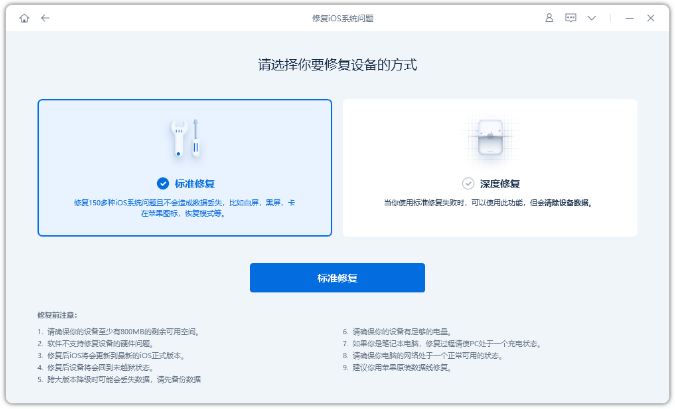
ステップ 2: 「標準修復」をクリックした後、ソフトウェアインターフェイスの指示に従って、iPhone をリカバリモードまたは DFU モードにします。
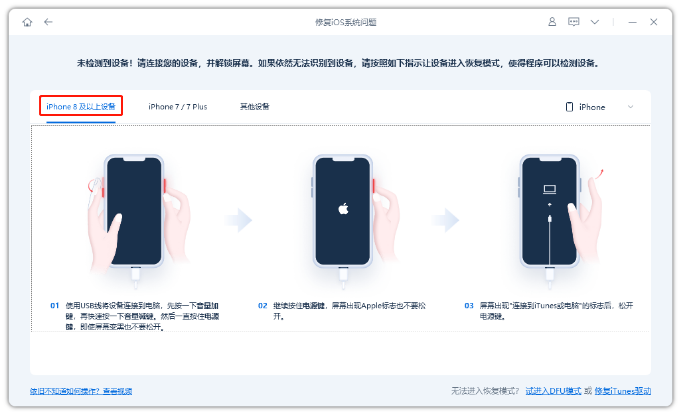
ステップ 3: ソフトウェアがデバイスを正常に識別したら、[ファームウェアのダウンロード] ボタンをクリックしてファームウェアのダウンロードを開始します。ファームウェアのダウンロードが完了するまでデータ ケーブルを取り外さないように注意してください。修復プロセス全体には約 10 分かかります。 iOS システムが iOS 17 に正常にアップグレードされるよう、画面に「修復が完了しました」という文字が表示されるまでお待ちください。
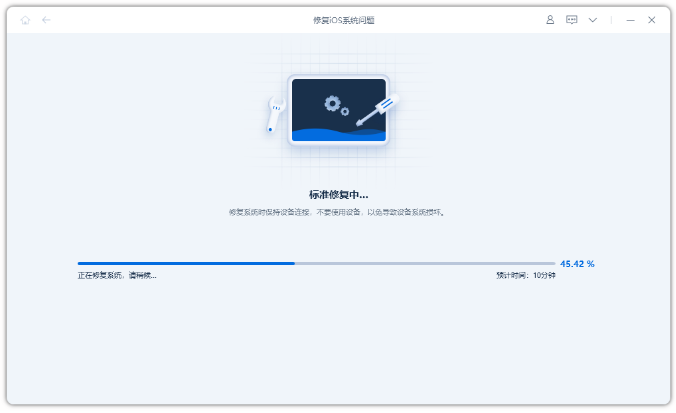
方法 6: Apple サポートに連絡します。
上記の方法をすべて試しても iOS 17 へのアップデートで問題が解決しない場合は、デバイスのハードウェアが故障している可能性があります。現時点では、Apple のカスタマーサービス部門に修理を依頼できます。彼らは適切な支援と解決策を提供します。
iPhone で iOS 17 へのアップデート中に問題が発生した場合、または iOS 17 に正常にアップグレードできない場合は、次の方法を試して解決することをお勧めします。まず、Apple の携帯電話修復ツールのアップグレード機能を使用することをお勧めします。ワンクリックで iOS 17 の最新バージョンにアップグレードできます。このツールは非常に便利で、発生する可能性のあるアップグレードの問題の解決に役立ちます。この方法がお役に立てば幸いです!
以上がiPhoneをiOS 17にアップデートできないのはなぜですか?どうすれば修正できますか?の詳細内容です。詳細については、PHP 中国語 Web サイトの他の関連記事を参照してください。

